کلاب هاوس چیست ؟ صفر تا صد آنچه باید بدانید + ویدیو آموزشی
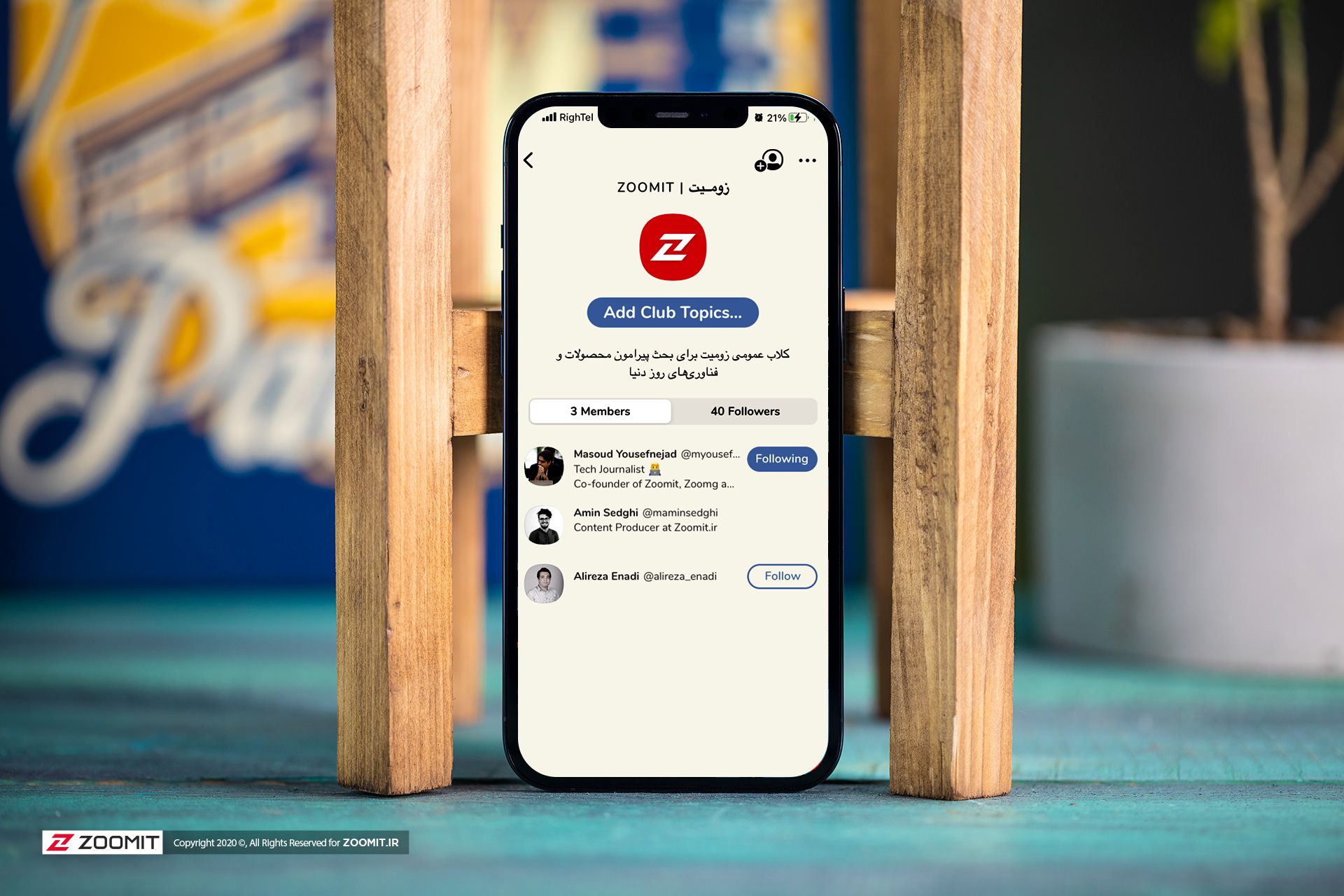
لیست شبکههای اجتماعی محبوب مدتها دستنخورده باقی مانده بود تا اینکه مدتی پیش، شبکهی اجتماعی صدامحوری با نام «ClubHouse» به لطف چند مصاحبهی جنجالی از ایلان ماسک، شاهد جهش بیش از ۱۰ میلیونی تعداد کاربران بود و بهسرعت در فهرست شبکههای اجتماعی محبوب کاربران اینترنت جایگاهی برای خود دستوپا کرد.
کلاب هاوس ساختار پیچیدهای ندارد، اما دربارهی نحوهی ثبت نام، شیوهی کار با آن و شیوهی مدیریت رومها به توضیحاتی نیاز است؛ در ادامهی این مطلب با زومیت همراه باشید تا بیشتر با این شبکهی اجتماعی تازهنفس آشنا شویم.
- کلاب هاوس چیست
- نصب کلاب هاوس
- دانلود کلاب هاوس نسخه اندروید، iOS، ویندوز و macOS:
- آموزش ثبت نام و دریافت دعوت نامه در کلاب هاوس
- دنبال کردن موضوعات مورد علاقه
- پروفایلتان را تکمیل کنید
- چطور با کلاب هاوس کار کنیم؟
- از رومهای گفتوگو لذت ببرید
- چطور از زمان برگزاری رومهای کلاب هاوس باخبر شویم؟
- از فعالیتها باخبر شوید
- کلابهای مورد علاقهتان را دنبال کنید
- آموزش استفاده از رومهای کلاب هاوس
- چطور در رومهای کلاب هاوس Speaker باشیم؟
- چطور در برنامه کلاب هاوس کلاب بسازیم؟
- چطور روم در کلاب هاوس زمانبندی کنیم؟
- چطور در کلاب هاوس روم شروع کنیم؟
- چطور رومهای کلاب هاوس را مدیریت کنیم؟
- چطور تعداد کاربران روم را در کلاب هاوس افزایش دهیم؟
- ویدئوی آموزشی برنامه کلاب هاوس
کلاب هاوس چیست
برنامه کلاب هاوس یک شبکه اجتماعی چت صوتی بهشمار میرود که برای عضویت در آن نیازمند یک دعوتنامه از طرف کاربری که پیشاز شما در کلاب هاوس ثبت نام کرده است هستید. کلاب هاوس در آوریل ۲۰۲۰ توسط پل دیویسون و روهان ست از شرکت Alpha Exploration بنیانگذاری شد و در دسامبر ۲۰۲۰ تعداد کاربران آن چیزی حدود ۶۰۰ هزار کاربر گزارش شده؛ اما بنابر آخرین آمار منتشر شده، کلابهاوس حالا بیشتر از ۱۰ میلیون کاربر هفتگی دارد.
یکی از دلایل محبوبیت ناگهانی کلاب هاوس، حضور افراد تأثیرگذاری نظیر ایلان ماسک، مارک زاکربرگ، دریک و کوین هارت است که همگام با حضورشان در رومهای کلاب هاوس، سیلی از طرفدارانشان را بهسوی این شبکهی اجتماعی صوتمحور هدایت کردند.
نصب کلاب هاوس
نخستین گامی که هر کاربر برای استفاده از هر شبکهی اجتماعی برمیدارد، ثبت نام در آن است. برخلاف سایر سرویسهای کنونی، پیشنیازهای ثبت نام در برنامه کلاب هاوس تنها به یک شماره تلفن و تنظیم نام کاربری محدود نمیشود؛ برای فعالیت در این سرویس از جانب یکی از کاربران کنونی کلاب هاوس دعوتنامه داشته باشید.
اپلیکیشن رسمی کلاب هاوس هماکنون برای پلتفرمهای اندروید و iOS دردسترس قرار دارد؛ در تاریخ ۱۹ اردیبهشت ۱۴۰۰ بالاخره نسخهی رسمی کلاب هاوس بهصورت بتا در فروشگاه اپلیکیشن پلی استور برای کاربران اندروید منتشر شد.
دانلود کلاب هاوس نسخه اندروید، iOS، ویندوز و macOS:
آموزش ثبت نام و دریافت دعوت نامه در کلاب هاوس
شما میتوانید پیشازآنکه از دوستی دعوتنامه بگیرید، با وارد کردن شماره همراه خود مراحل اولیهی ثبت نام در کلاب هاوس را انجام دهید که طی آن، نام کاربری مورد نظرتان را تا زمانی که کسی شما را دعوت میکند، رزرو کنید. طی کردن مراحل اولیهی ثبت نام را به هر کاربری توصیه میکنیم؛ چراکه همراه با اتمام این فرایند، برای کسانی که شما را بهعنوان مخاطب ذخیره دارند، اعلانی شامل انتظار شما برای دعوت به کلاب هاوس ارسال میشود و آنها میتوانند در صورت تمایل ارسال دعوتنامه را برعهده بگیرند.
دعوت کردن کسی به کلاب هاوس بههیچوجه پیچیده نیست. بهصورت پیشفرض هرکسی که فعالیتش در کلاب هاوس را شروع میکند، سه دعوتنامه برای دعوت سه نفر از مخاطبانش از کلاب هاوس دریافت میکند که بهمرور با دعوت افراد بیشتر، این تعداد افزایش مییابد. با انتخاب آیکون پاکت نامهای که در نوار اپلیکیشن قرار دارد، به لیست مخاطبان دسترسی مییابید و میتوانید فرد دلخواه را به فعالیت در کلاب هاوس دعوت کنید.
دنبال کردن موضوعات مورد علاقه
پس از اتمام مراحل اولیهی ثبت نام و دریافت دعوتنامه، مرحلهی بعدی انتخاب عنوانهای مورد علاقهی شما برای کمک به الگوریتم کلابهاوس برای پیشنهاد اتاقهای مورد علاقهی شما است.
هنگامی که انتخاب موضوعات به اتمام رسید، کلاب هاوس از شما دسترسی به مخاطبانتان را درخواست میکند تا افزون بر نمایش فهرستی از مخاطبان فعال شما در کلاب هاوس، همراه با افراد تأثیرگذار در حوزهها و موضوعات مورد علاقهتان، برای ارسال دعوتنامه نیز بتوانید مخاطبان دلخواهتان را انتخاب کنید.
پروفایلتان را تکمیل کنید
در کلاب هاوس نیز همانند سایر شبکههای اجتماعی، پروفایل از بخشهای پراهمیت بهشمار میرود که اگر قصد فعالیت جدی در کلاب هاوس را داشته باشید، این اهمیت دوچندان میشود.
بهنظر میرسد که کلاب هاوس با رشد سایر شبکههای اجتماعی مشکلی ندارد؛ چراکه در همین بخش از شما میخواهد در صورت تمایل پروفایل توییتر و اینستاگرامتان را به پروفایل کلاب هاوس لینک کنید، در این حالت بخش قابل توجهی از پروفایل شما نظیر تصویر پروفایل و بیوگرافی بهصورت خودکار تکمیل میشود.
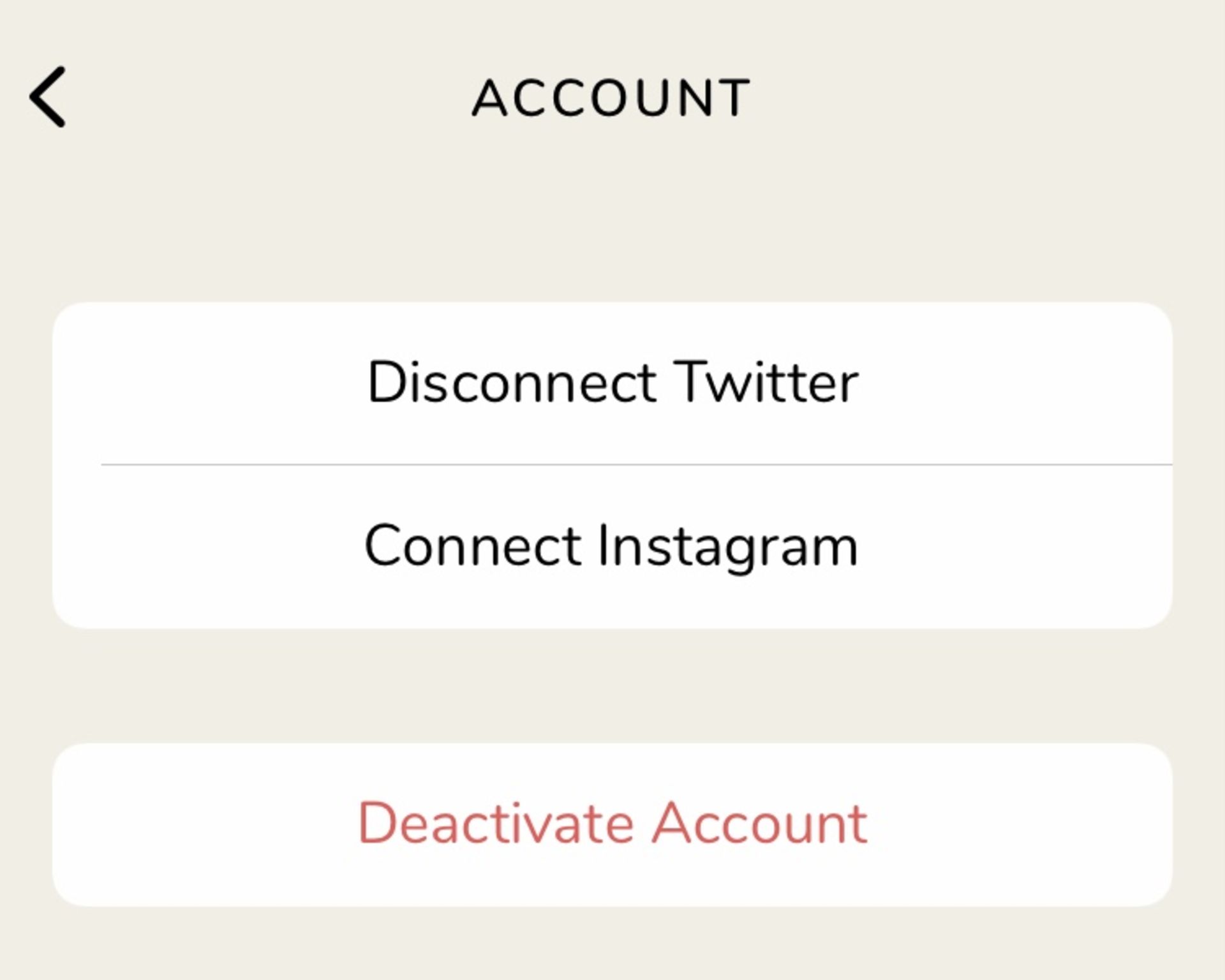
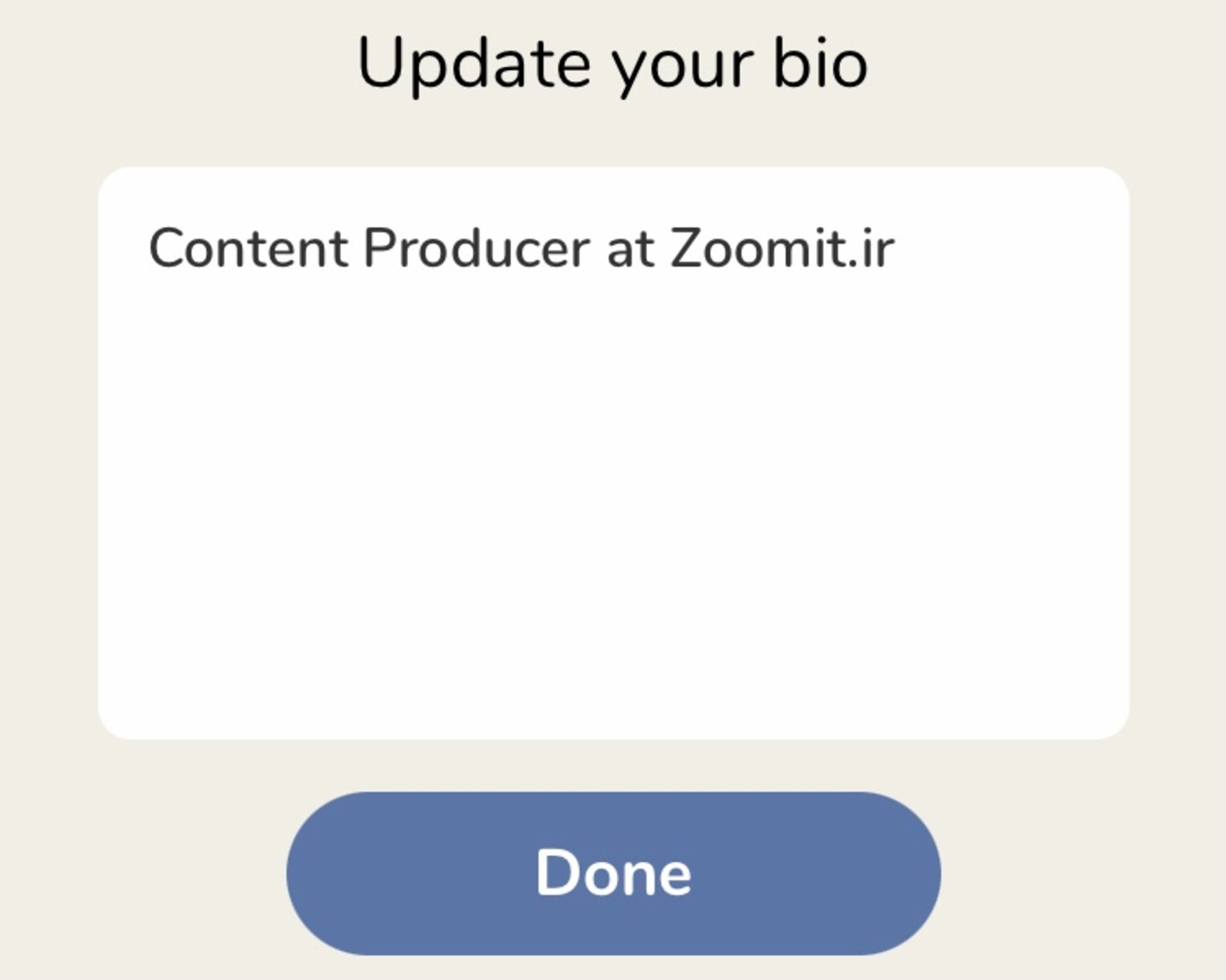
اگر قصد دارید خودتان تکتک بخشهای پروفایلتان را بهصورت دستی تکمیل کنید، میتوانید از انتخاب تصویر پروفایل شروع کنید. توجه کنید که انتخاب تصویر پروفایلی که چهرهی شما را بهشکل واضحی نمایش دهد، به افزایش میزان تأثیرگذاری روی سایر کاربران کلاب هاوس کمک شایانی میکند؛ چراکه بیشتر کاربران سعی دارند با افراد گوناگون ارتباط بگیرند و این ارتباطگیری میتواند تا حد زیادی به تصویر پروفایل کاربر مقابل بستگی داشته باشد.
بخش بیوگرافی برای کسانیکه قصد فعالیت جدی در کلاب هاوس را دارند بسیار مهم است. اگر کسی در یک روم روی پروفایل کلیک کند، تنها بخشی از پروفایل شما شامل عکس پروفایل و سه خط ابتدایی بیوگرافی را میبیند و در صورت کشیدن صفحه به بالا میتواند پروفایل کامل شما، شامل متن کامل بیوگرافی و نام کاربری شما در سایر شبکههای اجتماعی را ببیند؛ این موضوع از اهمیت سه خط ابتدایی بیوگرافی شما در برنامه کلاب هاوس خبر میدهد که میتواند منجر به جذب یا دفع دیگران در نگاه اولیه به پروفایلتان شود.
چطور با کلاب هاوس کار کنیم؟
بهطور کلی کلابهاوس رابط کاربری پیچیدهای ندارد؛ Hallway یا تالار گفتوگو همان فید اصلی رومهایی است که نرمافزار به شما نمایش میدهد تا در صورت تمایل وارد یکی از رومهای مورد علاقهتان شوید. در نوار بالایی برنامه کلاب هاوس میتوانید به پروفایل خودتان، اعلانات دریافتی، رومهای پیشرو، صفحهی ارسال دعوتنامه و Eplore دسترسی داشته باشید و از منوی پایینی نیز میتوانید اقدام به شروع کنید. در ادامه با جزئیات بیشتر به بخشهای مختلف رابط کاربری کلاب هاوس میپردازیم.
از رومهای گفتوگو لذت ببرید
بخش اعظم محتوا در کلاب هاوس توسط رومهای گفتوگو (Room) ردوبدل میشود. در صفحهی ابتدایی اپلیکیشن (Home Page) رومهایی را مشاهده میکنید که بهواسطهی حضور افراد یا موضوعات منتخب شما نمایش داده میشوند.
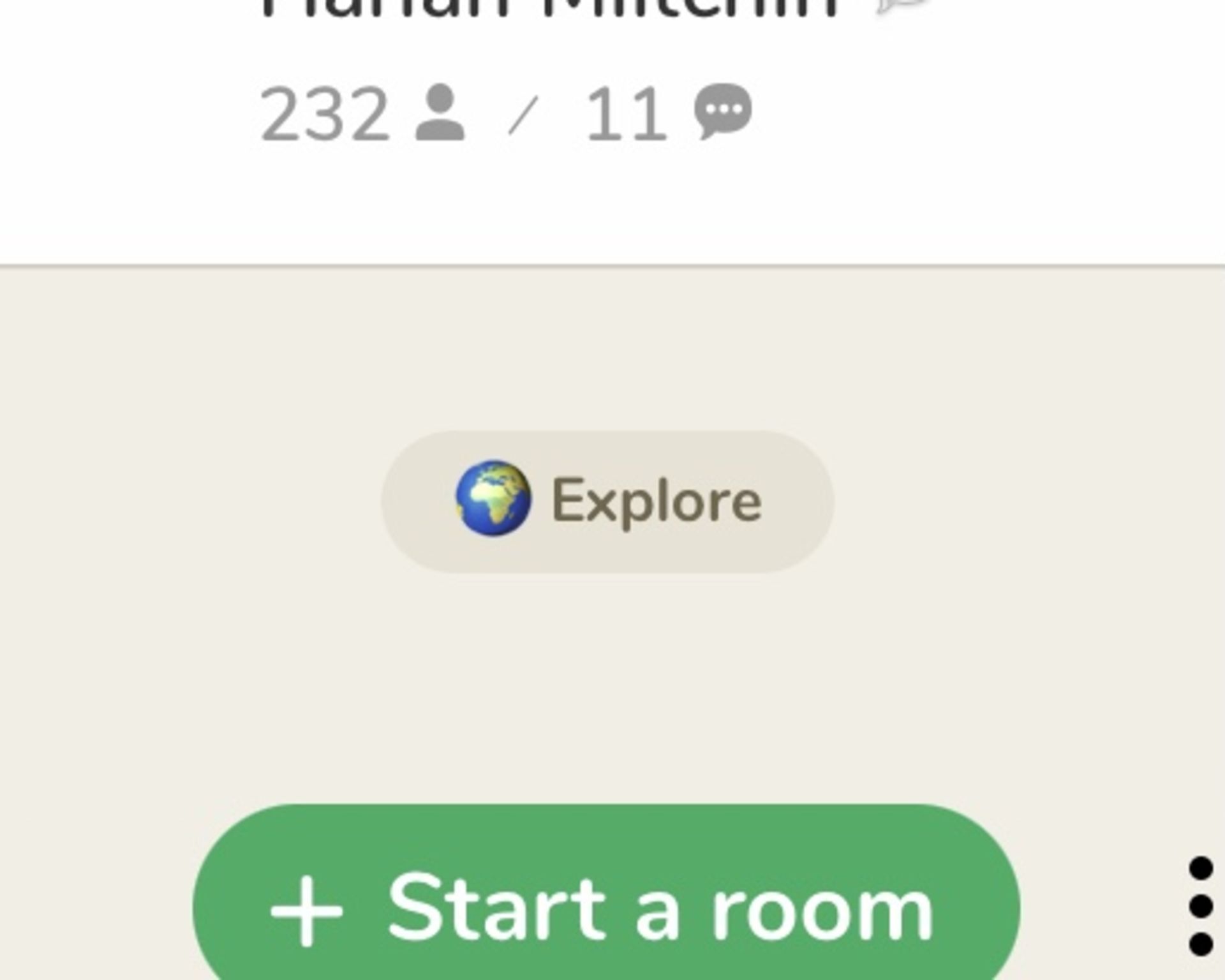
اگر رومهای صفحهی خانهی شما راضیکننده نیستند، میتوانید با مراجعه به بخش انتهایی صفحه و کلیک روی دکمهی Explore به تعداد رومهای پیشنهادی در صفحهی اصلی خودتان اضافه کنید؛ دکمهی ذرهبین گوشهی بالای صفحه نیز علاوهبر امکان جستوجو، برای ورود به محیط Explore کاربرد دارد که افزون بر نمایش افراد مرتبط به شما برای دنبال کردن، فهرستی از موضوعات را دراختیار شما میگذارد تا کلاب هاوس با انتخاب موضوع مورد نظرتان، کلابها و افراد فعال در آن حوزه را نمایش دهد.
چطور از زمان برگزاری رومهای کلاب هاوس باخبر شویم؟
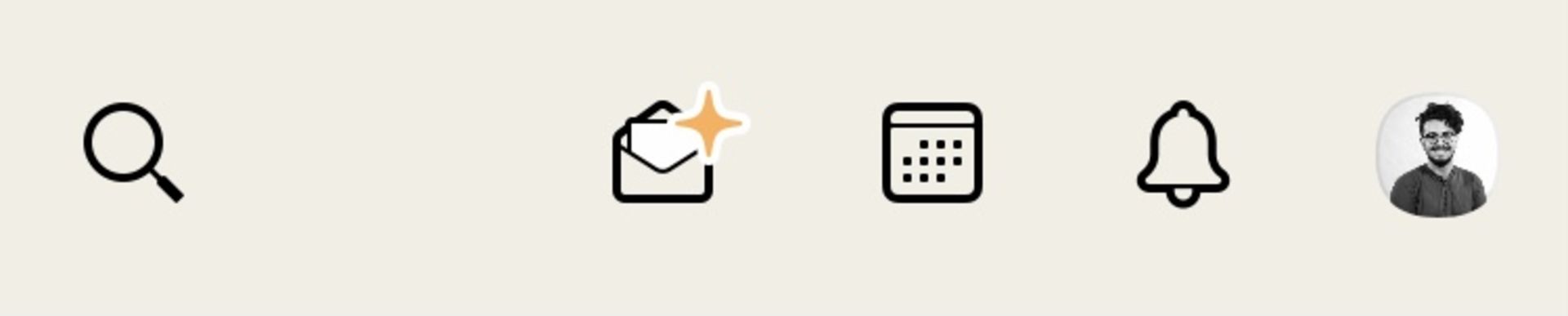
در نوار بالایی آیکون تقویمی وجود دارد که در آن جزئیات رومهایی بهچشم میخورد که پیشاز برگزاری زمانبندی شدهاند. شما میتوانید در صورت تمایل، با انتخاب آیکون زنگولهی کنار هر روم، اعلان زمان شروع آن را فعال کنید تا بههیچوجه از رومهای مورد علاقهتان بازنمانید. توجه داشته باشید نوار کوچکی نیز که بالای رومهای صفحهی اصلی شما قرار دارد، بهنوعی نسخهی کوچکتر شدهی همین بخش است.
از فعالیتها باخبر شوید
آیکون زنگولهی نوار بالایی صفحه، شما را به صفحهای موسوم به Activity منتقل میکند که به کمک آن میتوانید از کسانی که اخیراً شما را دنبال کردهاند، مخاطبانی که بهتازگی به کلاب هاوس پیوستهاند و شروع رومهایی باخبر شوید که اعلانشان را فعال کردهاید.
کلابهای مورد علاقهتان را دنبال کنید
کلابها در کلاب هاوس گروههایی از افراد هستند که به یک موضوع مشترک علاقه دارند و رومهای گوناگونی دربارهی آن موضوع برگزار میکنند. دنبال کردن کلابهایی که به موضوع یا اعضایشان علاقه دارید به شما کمک میکند تا رومهای مناسبتری را در صفحهی اصلی خود داشته باشید.
اگر قصد دنبال کردن کلاب یا شخص خاصی را داشتید، میتوانید آن کلاب یا شخص را ازطریق آیکون ذرهبین گوشهی بالایی صفحه جستوجو و در صورت تمایل دنبال کنید.
آموزش استفاده از رومهای کلاب هاوس
با انتخاب هرکدام از رومهایی که عنوان یا اعضایش برای شما جذاب بهنظر میرسد، بهعنوان یک شنونده وارد آن روم میشوید؛ پیش از آنکه بخواهیم دربارهی نحوهی درخواست صحبت کردن در رومها بپردازیم، ابتدا دربارهی جزئیات رابط کاربری و تجربهی کاربری رومها توضیحاتی را ارائه میدهیم.
رومها در کلاب هاوس بهصورت کلی به دو بخش «Speakers» و «Audience» تقسیم میشوند که بخش Speaker مربوط به کسانی است که روی Stage روم قرار گرفتهاند و میتوانند هرزمان که تمایل داشتند شروع به صحبت کنند. بخش Audience نیز افرادی را دربرمیگیرد که در حال حاضر صرفاً شنونده هستند.
شنوندههای هر روم در دو دسته به کاربران نمایش داده میشوند؛ نخست شنوندههایی که توسط دستکم یکی از کسانی که روی Stage قرار دارند، دنبال شده باشند و شنوندههایی که توسط هیچیک از افراد روی Stage دنبال نمیشوند.
اموجی پارتی (🎉) کنار تصویر پروفایل کاربران از تازهوارد بودن آن کاربر در کلاب هاوس خبر میدهد.
چطور در رومهای کلاب هاوس Speaker باشیم؟
یکی از جذابیتهای کلاب هاوس برای کاربران، امکان اظهارنظر است؛ اگر قصد داشته باشید دربارهی موضوع مورد بحث نظری دهید، باید به Speaker-های روی Stage ملحق شوید.
نخستین گام برای Speaker شدن، لمس آیکون «دست» نوار پایینی روم موسوم به Rise Hand است؛ بدینترتیب به اطلاع Moderator روم میرسانید که قصد صحبت کردن دارید. با پذیرفتهشدن درخواست شما توسط یکی از مدیران گروه، پیغام پاپآپ سبزی بهنمایش درمیآید که «یکی از مدیران روم شما را به حضور در Stage دعوت کرده است»؛ با انتخاب Join as speaker میتوانید به کاربران روی Stage بپیوندید.
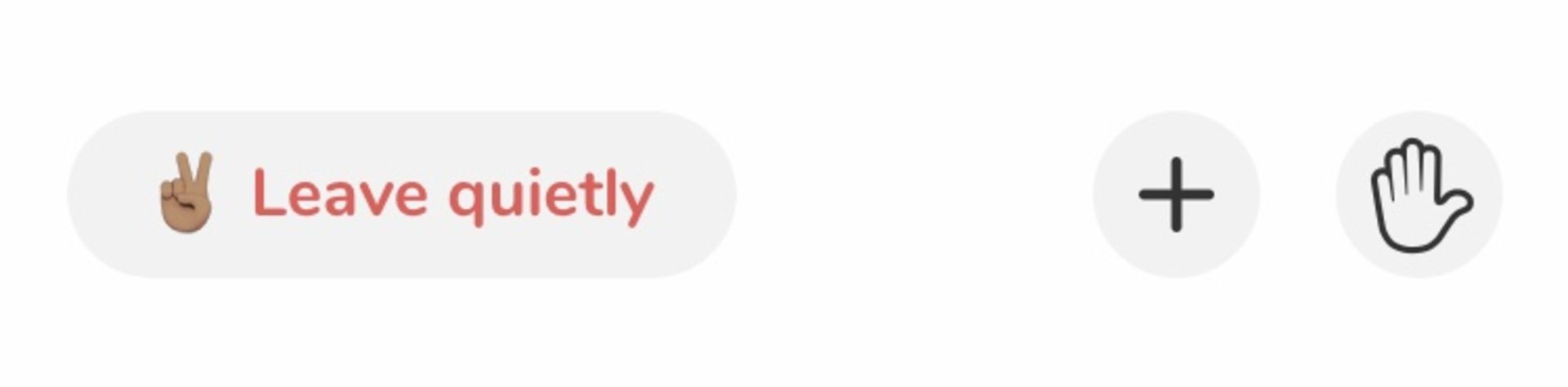
با حضور شما در Stage، دکمههای نوار پایینی روم نیز تغییر میکنند. آیکون میکروفن برای فعال/غیرفعالسازی میکروفون استفاده میشود؛ بهتر است زمانی که سخنی برای گفتن ندارید، میکروفون را غیرفعال کنید تا صدای محیط اطراف شما یا پیچش صدای سایر Speaker-ها در میکروفن شما برای گفتوگوی روم اختلالی ایجاد نکند؛ هرچند که مدیران گروه میتوانند در صورت تمایل میکروفن شما را غیرفعال کنند.
آیکون + که برای شنوندههای روم نیز دردسترس است برای دعوت از سایر دنبالکنندگان شما به روم فعلی بهکار میرود.
دکمهی Leave برای خروج از روم استفاده میشود؛ اما اگر Speaker هستید و قصد دارید به شنوندههای روم بپیوندید، میتوانید با یکبار کلیک روی پروفایل خودتان و انتخاب دکمهی Move to audience خودتان را به شنوندهها ملحق کنید.
چطور در برنامه کلاب هاوس کلاب بسازیم؟
کلابها بخش پراهمیتی از کلاب هاوس محسوب میشوند؛ اگر کلاب شما دنبالکنندگان زیادی داشته باشد، احتمال اینکه تعداد کاربران حاضر در رومهای مختلف شما نیز زیاد و پایدار باشد، افزایش مییابد.
برای ساخت کلاب باید نخست وارد پروفایل خود در کلاب هاوس شوید از بخش «Member of»، آیکون + را لمس کنید تا وارد صفحهی ساخت کلاب جدید شوید. اگر از بخش امکان انتخاب تصویر پروفایل گذر کنیم، فیلد اول به نام کلاب مربوط میشود؛ گزینهی Let members start rooms برای اعطای دسترسی ایجاد روم به اعضای کلاب شما و گزینهی Make member list private برای مخفی کردن فهرست اعضا استفاده میشود.
ازطریق بخش Topics میتوانید موضوع یا حوزهی کلاب را مشخص کنید و از بخش Description نیز میتوانید برای نوشتن توضیحات کلاب استفاده کنید.
توجه داشته باشید که بنابر ادعای کلاب هاوس، شما صرفاً میتوانید یک کلاب در این شبکهی اجتماعی بسازید و امکان حذف کلاب ازطریق خود اپلیکیشن وجود ندارد.
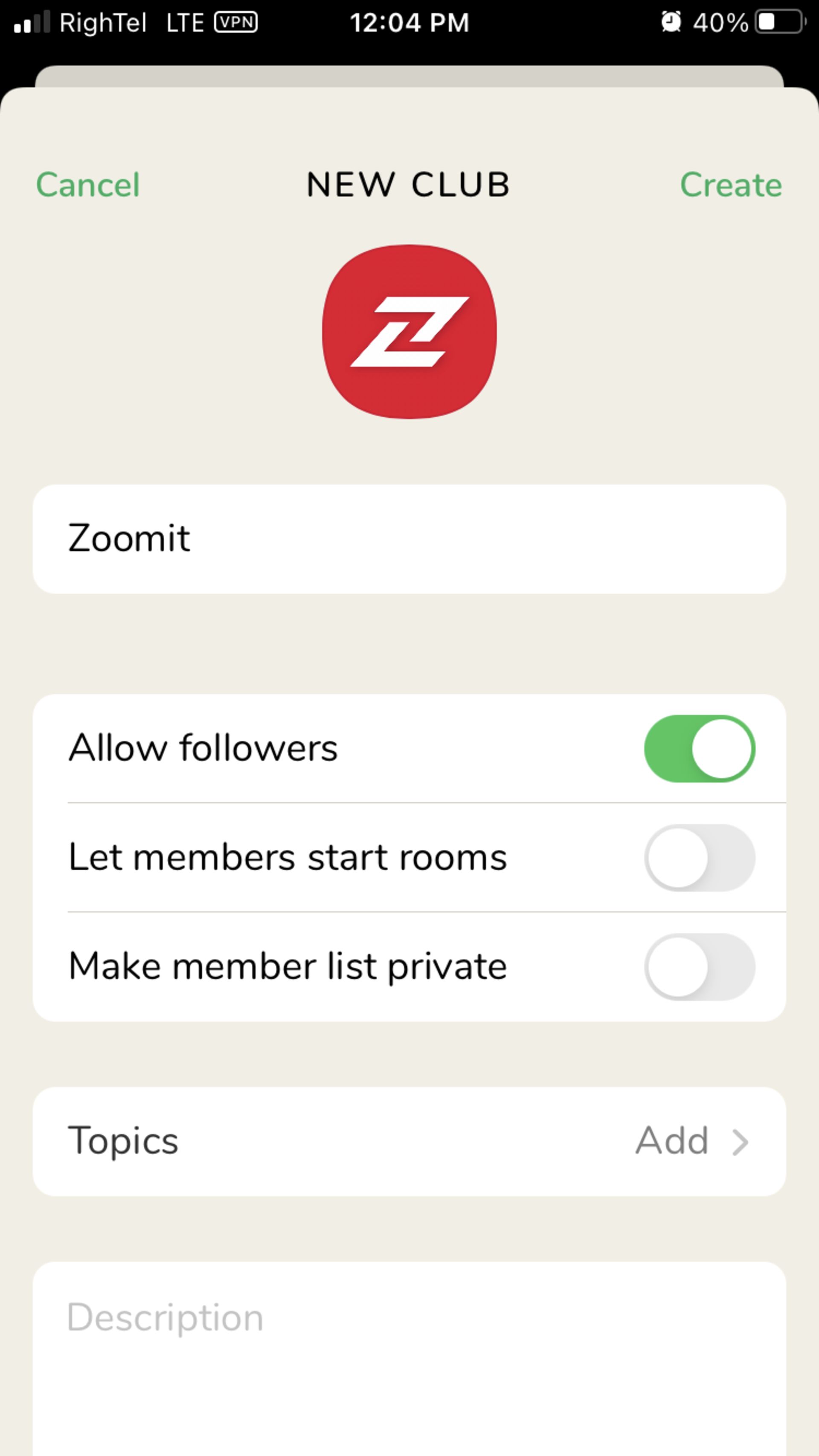
چطور روم در کلاب هاوس زمانبندی کنیم؟
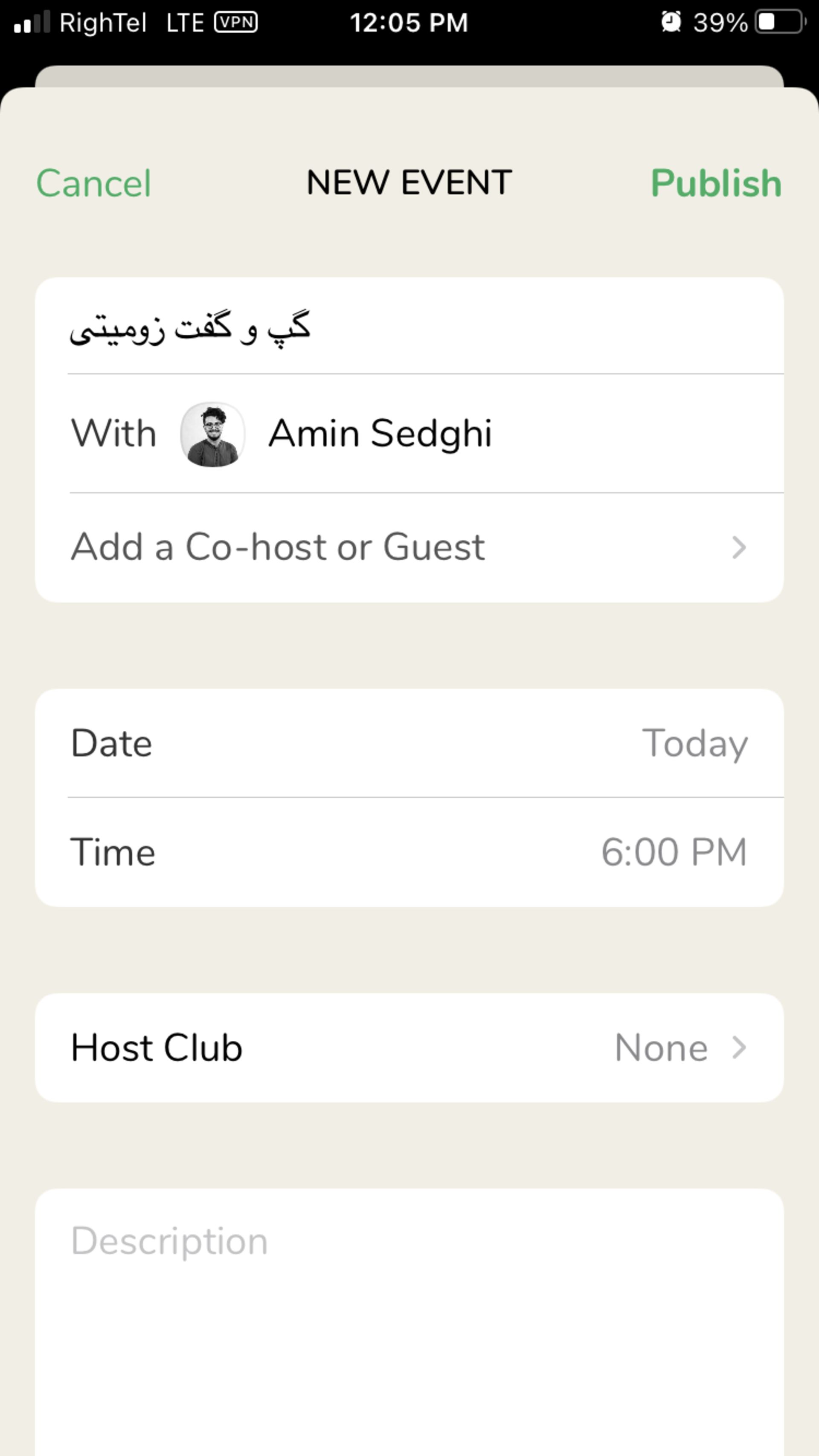
اگر قصد فعالیت جدی در کلاب هاوس را دارید، یکی از راههای افزایش اعضای روم، زمانبندی آن پیش از شروع است. برای زمانبندی روم در کلاب هاوس میتوانید با انتخاب آیکون تقویم نوار بالایی وارد صفحهی لیست رومهای زمانبندیشده میشوید و با انتخاب آیکون تقویمی که در کنارش یک علامت + دارد، میتوانید وارد صفحهی New Event شوید و روم مورد نظرتان را زمانبندی کنید.
بخش Enter Name مربوط به نام روم شما است که جذابیت آن اهمیت فراوانی دارد. ازطریق گزینهی Add a Co-host or Guest میتوانید افرادی را بهعنوان Moderator یا میهمان روم اضافه کنید و ازطریق بخش Date و Time میتوانید تاریخ و زمان دقیق برگزاری روم را تعیین کنید.
اگر میخواهید روم شما به یک Club خاص محدود شود، میتوانید ازطریق Host Club، کلاب مورد نظرتان را انتخاب کنید و در فیلد Description نیز میتوانید توضیحات مربوط به روم را مشاهده کنید و در انتها با گزینهی Publish، میتوانید زمانبندی رومتان را با دیگران نیز بهاشتراک بگذارید.
چطور در کلاب هاوس روم شروع کنیم؟
شروع روم یکی از گامهای مهم برای فعالیت در کلاب هاوس محسوب میشود. اگر پیشتر رومتان را زمانبندی کردهاید، ازطریق بخش جزئیات زمانبندی رومتان و کلیک روی دکمهی سبز رنگ Start room میتوانید روم زمانبندیشده را با همان عنوان، توضیحات و مهمانها شروع کنید.
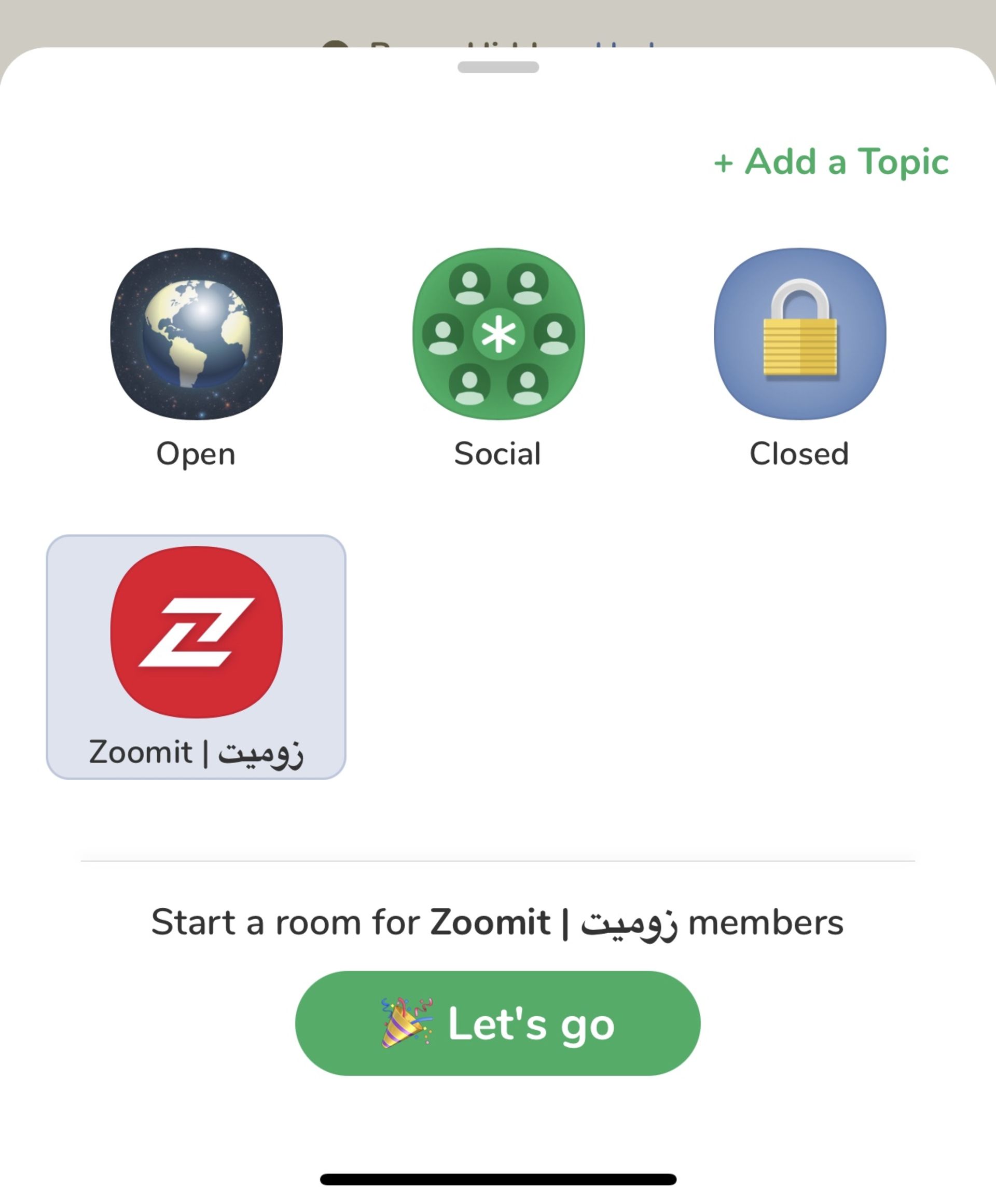
برای شروع رومی که پیشتر زمانبندی نشده است، باید دکمهی سبز Start room در میان صفحهی اصلی را لمس کنید؛ اما ابتدا باید نوع روم و کلاب مربوط به آن (در صورت تمایل) را مشخص کرده باشید. گزینهی Open برای عمومیسازی روم بین تمام اعضای کلاب، گزینهی Social محدودسازی امکان حضور در روم به افرادی که شما آنها را دنبال کردهاید و گزینهی Closed برای خصوصیسازی روم بین شما و فرد دلخواهتان بهکار میرود. اگر عضو کلابی باشید که سازندهی آن امکان ساخت روم توسط اعضا را داده باشد، میتوانید بهغیر از موارد ذکر شده، کلاب مورد نظرتان را نیز مشخص کنید تا روم صرفاً برای اعضای کلاب ساخته شود و امکان حضور در آن نیز محدود به همین افراد باشد.
چطور رومهای کلاب هاوس را مدیریت کنیم؟
زمانی که رومی را در کلاب هاوس شروع میکنید، از همان ابتدا شما مدیر یا به اصطلاح Moderator آن روم محسوب میشوید. مدیران رومها در کلاب هاوس در مقایسه با سایر کسانی که روی Stage قرار دارند چند ویژگی و قابلیت بیشتر برای مدیریت روم خواهند داشت.
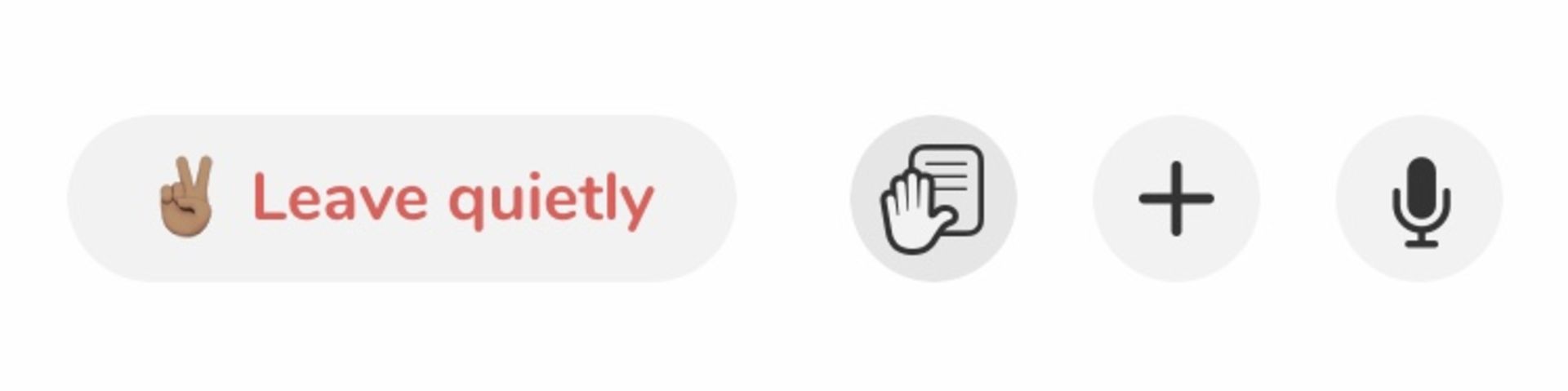
نخست از آیکون جدیدی موسوم به Hand raises در کنار آیکون + شروع میکنیم؛ زمانی که Audience روم شما دستشان را بهمعنای درخواست برای صحبت کردن بالا میبرند، افزون بر اضافه شدن یک آیکون دست کنار تصویر پروفایل آنها، نام تکتکشان در این بخش لیست میشود و میتوانید در صورت تمایل، کسانی را که مایل به صحبت هستند، به Stage اضافه کنید.
زمانی که مدیران رومها روی پروفایل کاربران حاضر در روم کلیک میکنند، سه دکمه بیشتر از کاربران عادی مشاهده میکنند؛ از بین این دکمهها، گزینهی میکروفون که کنار تصویر پروفایل Speaker-ها قرار دارد، برای مواقعی است که مدیر میخواهد بهصورت دستی میکروفون شخص مقابل را غیرفعال کند.
اگر کاربری که مدیر روی پروفایل آن کلیک کرده باشد، از Audience باشد، دکمهی Make a speaker را برای دعوت به Stage دردسترس خواهد بود؛ درغیراینصورت دکمهی Move to audience برای انتقال آن شخص از استیج به جایگاه شنوندهها دردسترس خواهد بود.
در نهایت دکمهی سومی با عنوان Make a moderator در پروفایل کاربران حاضر در روم بهچشم میخورد که برای انتخاب شخص موردنظر بهعنوان مدیر روم کاربرد دارد.
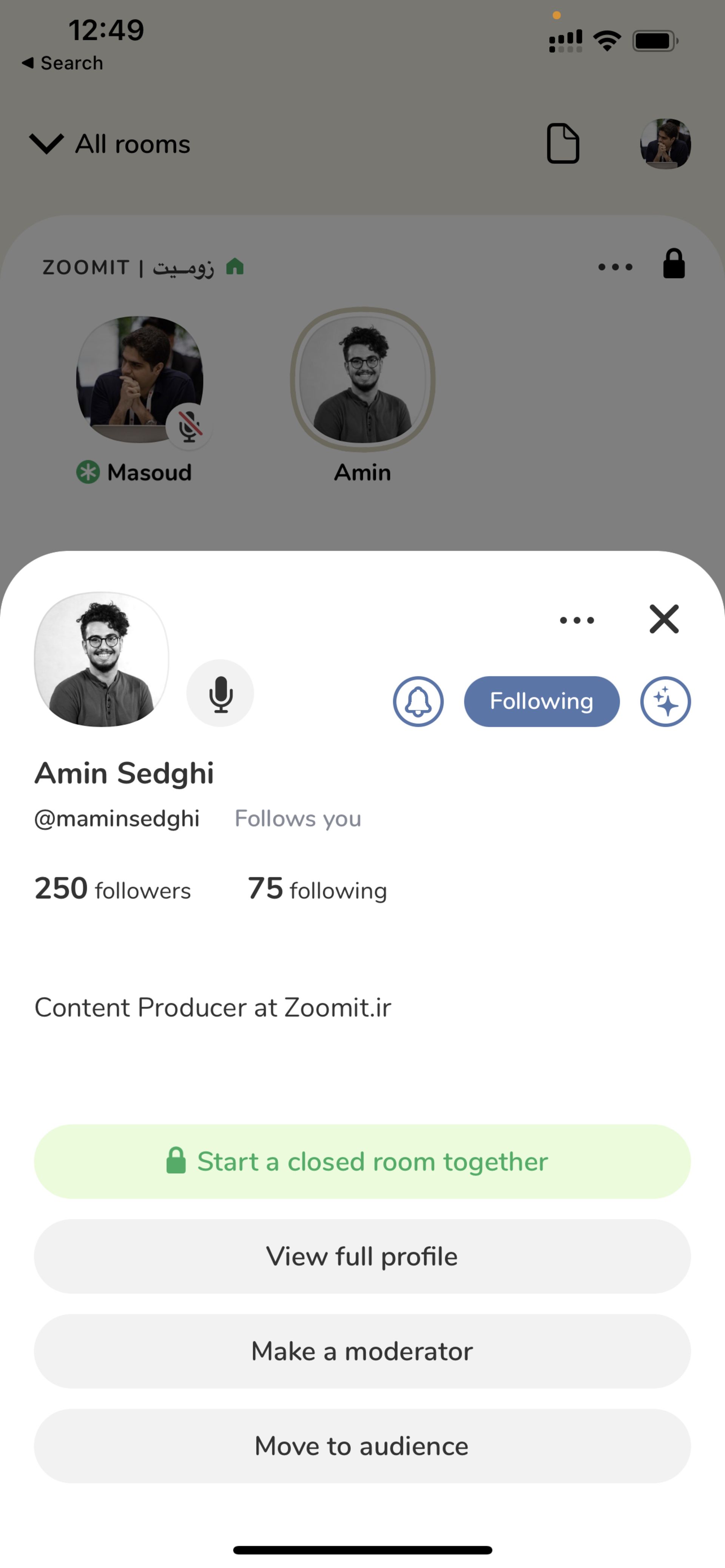
چطور تعداد کاربران روم را در کلاب هاوس افزایش دهیم؟
اگر قصد دارید روم پرشنوندهای داشته باشید، میتوانید نخستین گام را با دعوت دنبالکنندگانتان به روم موردبحث بردارید که این فرایند در کلاب هاوس Ping نام دارد. دعوت کسانی که دنبالکنندگان زیادی دارند به رومتان، میتواند تأثیر بهسزایی روی دیده شدن روم در لیست اتاقهای افراد دیگر داشته باشد.
همانند سایر شبکههای اجتماعی، درخواست کردن از کاربران حاضر در روم نیز از راههای رایج است؛ شما میتوانید از اعضای حاضر درخواست کنید با دنبال کردن شما از رومهای بعدیتان نیز باخبر شوند یا با دنبال کردن کلابتان، از حاضران رومهای بعدی آن کلاب باشند.
بهدلیل ماهیت تازه و دائما در تغییر کلاب هاوس، این مطلب بهمرور زمان بهروز میشود؛ از شما کاربران زومیت نیز خواهشمندیم با پرسیدن سوالاتی که پاسخ آنها را در این مطلب نیافتید، در بهروزرسانی محتوای مطلب مشارکت کنید.
ویدئوی آموزشی برنامه کلاب هاوس
سوالات متداول زومیت
کلاب هاوس چیست؟
کلاب هاوس یک شبکه اجتماعی است که کاربران در آن تنها ازطریق صوت ارتباط برقرار میکنند.
ثبت نام در کلاب هاوس چگونه انجام میشود؟
شما برای ثبت نام در کلاب هاوس علاوهبر شماره همراه، نیازمند داشتن دعوتنامه از یکی از کاربران کلابهاوس هستید.
آیا کلاب هاوس برای اندروید هم وجود دارد؟
در تاریخ ۱۹ اردیبهشت ۱۴۰۰ نسخه رسمی کلاب هاوس برای اندروید منتشر شده است و دردسترس کاربران قرار دارد.
نظرات